随着Windows 11的推出,用户体验到了全新的界面和功能,但无论系统多么先进,偶尔仍会遇到需要还原或重装系统的情况。今天小编给大家分享5种如何在Windows 11上还原系统的方法,并推荐市面上好评度较高的电脑重装系统工具加以操作。有需要的小伙伴可以来看看。

方法一.使用金舟一键系统重装
金舟系统一键重装是款国产专业window系统恢复工具。它相较于市面上其他电脑系统重装工具,简化了繁琐的操作步骤,无需借助光驱、U盘等介质,也免去手动设置BIOS的难题。让电脑新手也可以自己轻松动手电脑重装!
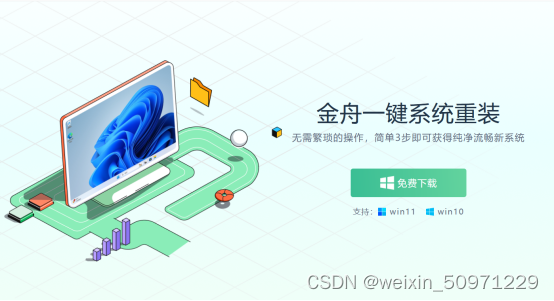
如何使用金舟一键系统重装进行电脑系统还原?
步骤1.官网获取软件,打开金舟一键系统重装,点击【立即重装】
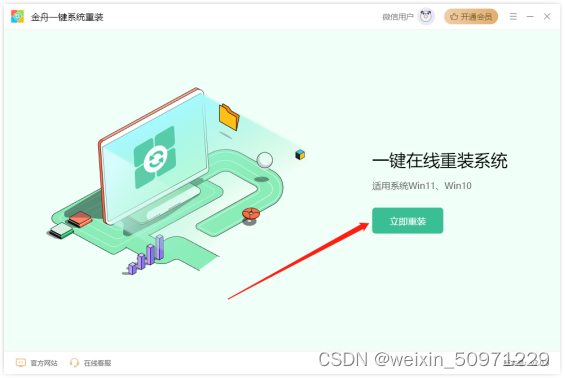
步骤2.软件将自动检测运行环境,我们需要稍等片刻,软件弹出系统重装相关注意事项,确认无误后点击【继续重装】
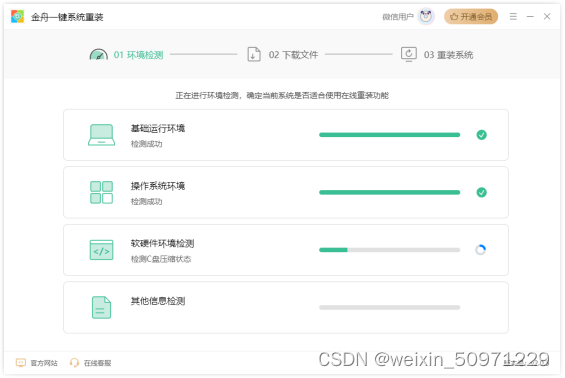
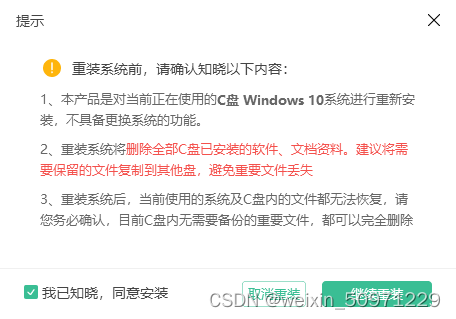
步骤3.软件将进入备份系统文件,待进度条加载完毕后,点击【立即重启】
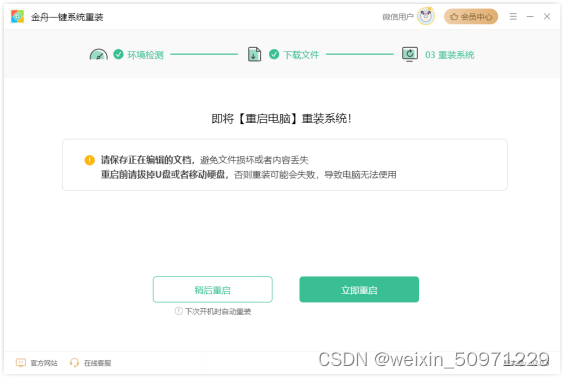
步骤4.待电脑软件弹出系统重装完成,点击【开启流畅新系统】即可重装好电脑系统
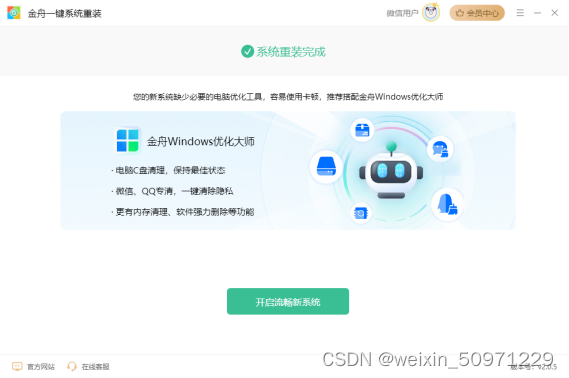
方法二.使用Win11重置此电脑功能
“重置此电脑”功能是Windows 11提供的一种便捷的系统恢复工具,旨在帮助用户快速解决系统问题,通过恢复出厂设置或保留个人文件来重装系统。该功能适用于系统故障、性能问题或准备将电脑转让给他人时使用。
具体操作步骤如下:
步骤1.进入设置菜单:按下Win + I键打开设置菜单,选择“系统”。
步骤2.进入恢复选项:在左侧菜单中选择“恢复”,然后点击“重置此电脑”下的“重置电脑”按钮。
步骤3.选择保留或删除文件:电脑弹出两个选项,“保留我的文件”及“删除所有内容”,我们可以根据自身需要进行选择。
步骤4.我们可以从微软服务器下载自己想要安装的电脑镜像系统或者从本地系统中恢复重置即可。
步骤5.确认重置:根据需要选择相应的选项,确认后点击“重置”按钮。
方法三.EaseUS Todo Backup
EaseUS Todo Backup是款国外电脑重装软件,它适合个人用户和中小型企业,可以快速恢复电脑系统故障。
软件功能特点:备份与还原系统、磁盘克隆、系统迁移等,提供自动备份和差异备份功能。
具体操作步骤如下:
步骤1.准备一个外部存储设备:确保有一个足够空间的外部存储设备(如外部硬盘或USB闪存盘),用于存储系统备份文件。
步骤2.选择系统备份:打开EaseUS Todo Backup,选择“系统备份”选项。程序会自动识别当前操作系统。
步骤3.选择外部存储设备作为备份文件的保存位置,确保存储设备有足够的空间来存储整个系统的备份文件。
步骤4.开始自动备份,点击“继续”或“备份”按钮,软件将开始创建系统备份。这可能需要一些时间,取决于系统和数据的大小。
方法四.Macrium Reflect
Macrium Reflect是款,它的界面友好,备份速度快,支持系统增量和差异备份。
软件提供免费和付费版本,适合高级用户和专业人士。
软件功能特点:支持磁盘成像、系统克隆、文件与文件夹备份。
具体操作步骤如下:
步骤1.选择系统恢复:选择“Restore”选项,然后点击“Browse for an image or backup file to restore”找到之前创建的系统备份文件。
步骤2.选择目标磁盘:选择要恢复系统的目标磁盘(通常为C盘)。确保选择正确的分区,以免覆盖其他重要数据。
步骤3.开始恢复系统,点击【下一步】提示操作,点击【结束】开始恢复过程。
步骤4.恢复完成后,重启电脑,进入BIOS设置将启动顺序恢复为从硬盘启动。
电脑重启后,将进入重新安装的Windows 11系统。
方法五.Clonezilla
是款国外开源免费的,支持多种文件系统和分区格式的电脑重装系统恢复工具。软件操作相对专业,较适合高级用户和系统管理员,需要较强的技术背景。
软件功能特点:软件开源免费,支持多种文件系统和分区格式。
具体操作步骤如下:
步骤1.创建启动盘:使用工具如 Rufus(Windows)或 Etcher(macOS、Linux)将 Clonezilla ISO 文件写入 USB 闪存盘,创建可启动的 Clonezilla 启动盘。
步骤2.备份数据:重装系统会清除所有数据,确保提前备份所有重要文件和数据到外部存储设备。
步骤3.插入 Clonezilla 启动盘,重启电脑并进入 BIOS 设置。
步骤4.设置 USB 启动:将启动顺序设置为从 USB 启动。
步骤5.启动 Clonezilla,选择设备到镜像,保存备份镜像的存储位置
步骤6.选择备份类型:选择要备份的硬盘或分区,设置镜像文件名,按提示完成备份。
步骤7.选择设备到镜像,从镜像恢复磁盘或分区。存储备份镜像的设备,并挂载存储设备。
步骤8.按提示确认恢复操作,这可能需要一些时间,取决于镜像文件的大小和硬盘速度。
步骤9.完成恢复:恢复完成后,系统将提示重启。拔出 USB 启动盘,重启电脑即可。
总结
电脑系统重装可以解决许多系统问题,如性能下降、系统崩溃、病毒感染等。我们可以选择使用专业的系统重装工具来解决电脑重装,这些工具简化了重装过程,减轻了用户的负担,很好地提高系统重装的效率和便捷性。

























 2万+
2万+

 被折叠的 条评论
为什么被折叠?
被折叠的 条评论
为什么被折叠?








